Forfatter:
Ellen Moore
Opprettelsesdato:
18 Januar 2021
Oppdater Dato:
1 Juli 2024

Innhold
- Trinn
- Metode 1 av 7: Bruk et Crowdfire -nettsted
- Metode 2 av 7: Bruk mobilappen Statusbrew
- Metode 3 av 7: Bruk Statusbrew på datamaskinen
- Metode 4 av 7: Via Twitter Counter
- Metode 5 av 7: Via WhoUnfollowedMe
- Metode 6 av 7: Via TwittaQuitta
- Metode 7 av 7: Via Zebraboss
- Tips
Selv om Twitter ikke selv informerer brukeren om avmelding, er det tonnevis med andre apper som kan korrigere denne unnlatelsen. Gratisapper som Statusbrew og WhoFollowedMe holder orden på brukerne som har meldt seg ut av din personlige konto på overvåkingssiden. Hvis du vil implementere en forretningsløsning, kan du registrere deg for en betalt konto (eller aktivere premium Twitter Counter -tjenesten). Sist, men ikke minst, hvis du vil motta daglige e -postmeldinger uten abonnement den dagen, kan du bruke en tjeneste som TwittaQuitta eller Zebraboss.
Trinn
Metode 1 av 7: Bruk et Crowdfire -nettsted
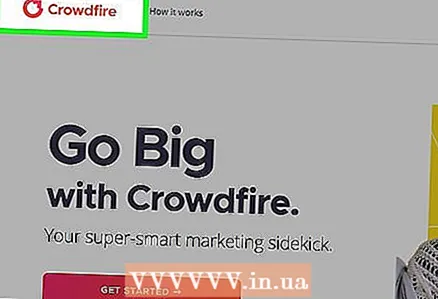 1 Gå til Crowdfire. Åpne nettleseren din og gå til Crowdfire -nettstedet.
1 Gå til Crowdfire. Åpne nettleseren din og gå til Crowdfire -nettstedet.  2 Logg deg på Crowdfire via Twitter. Klikk på den blå knappen "Logg på med Twitter" for å logge på. Skriv inn Twitter -brukernavnet og passordet ditt. Klikk deretter "Logg på" for å gå til Crowdfire -hjemmesiden.
2 Logg deg på Crowdfire via Twitter. Klikk på den blå knappen "Logg på med Twitter" for å logge på. Skriv inn Twitter -brukernavnet og passordet ditt. Klikk deretter "Logg på" for å gå til Crowdfire -hjemmesiden. 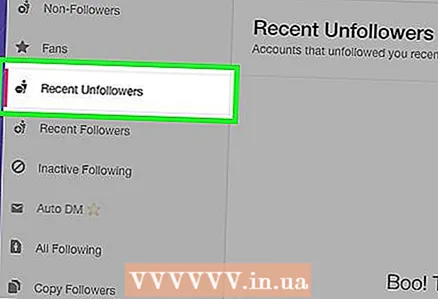 3 Velg visningsmodusen "Nylige følgere". Crowdfire -hjemmesiden støtter flere visningsmoduser. De kan velges på venstre side av siden. Som standard vises "Ingen følgere" -modus. Velg den øverste linjen for å se hvem som har avmeldt deg.
3 Velg visningsmodusen "Nylige følgere". Crowdfire -hjemmesiden støtter flere visningsmoduser. De kan velges på venstre side av siden. Som standard vises "Ingen følgere" -modus. Velg den øverste linjen for å se hvem som har avmeldt deg. - Du vil deretter bli omdirigert til en side som viser en liste over Twitter -brukere som har avmeldt deg. Du vil se navnene deres i den sentrale delen av siden.
Metode 2 av 7: Bruk mobilappen Statusbrew
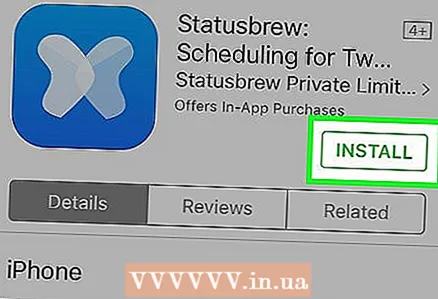 1 Installer Statusbrew Twitter -følgere fra Statusbrew. Statusbrew er en gratis app som du kan bruke til å holde oversikt over hvem som har fulgt deg på Twitter. Installer den fra App Store (iOS) eller Play Store (Android).
1 Installer Statusbrew Twitter -følgere fra Statusbrew. Statusbrew er en gratis app som du kan bruke til å holde oversikt over hvem som har fulgt deg på Twitter. Installer den fra App Store (iOS) eller Play Store (Android). - Med Statusbrew kan du følge én Twitter -konto gratis, men du må betale for å legge til flere.
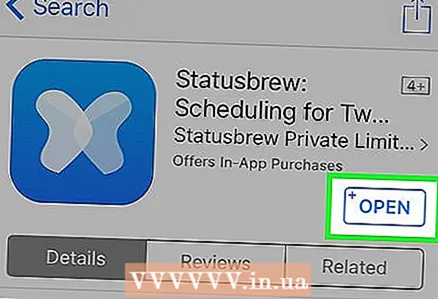 2 Kjør Statusbrew.
2 Kjør Statusbrew. 3 Klikk på Registrer deg.
3 Klikk på Registrer deg.- Hvis du allerede er registrert hos Statusbrew, klikker du Logg på for å logge på kontoen din.
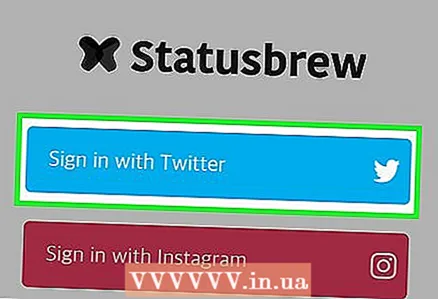 4 Klikk på Registrer deg med Twitter.
4 Klikk på Registrer deg med Twitter.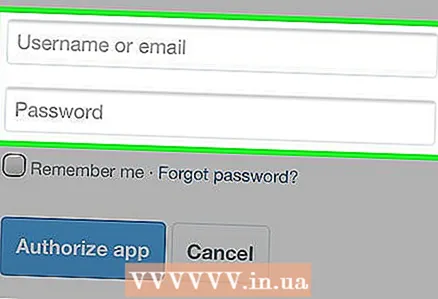 5 Skriv inn Twitter -kallenavn og passord.
5 Skriv inn Twitter -kallenavn og passord.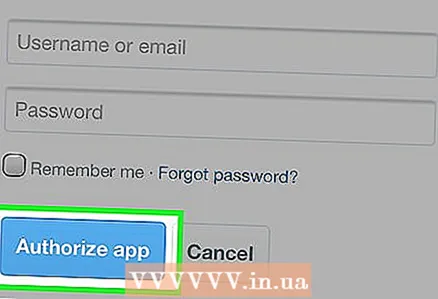 6 Klikk på Autoriser app.
6 Klikk på Autoriser app. 7 Sveip til venstre for å hoppe over opplæringen. Hvis dette er første gangen du kjører Statusbrew, må du bla gjennom noen få faner som beskriver funksjonene.
7 Sveip til venstre for å hoppe over opplæringen. Hvis dette er første gangen du kjører Statusbrew, må du bla gjennom noen få faner som beskriver funksjonene. 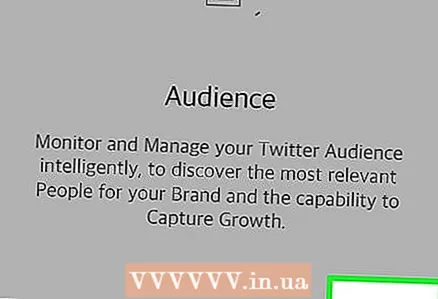 8 Trykk "X" på den siste opplæringsskjermen. Overvåkingssiden åpnes foran deg.
8 Trykk "X" på den siste opplæringsskjermen. Overvåkingssiden åpnes foran deg. - Neste gang du starter Statusbrew, åpnes den direkte til overvåkingssiden.
 9 Klikk på Twitter -kallenavnet ditt.
9 Klikk på Twitter -kallenavnet ditt.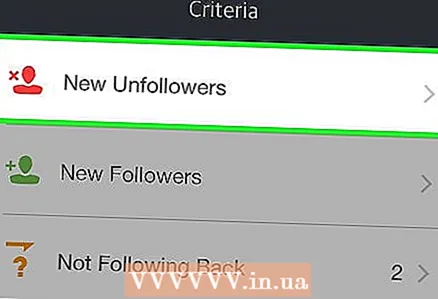 10 Klikk på "Nye følgere". Dette viser navnene på alle brukerne som har fulgt Twitter -kontoen din siden forrige gang du lanserte appen.
10 Klikk på "Nye følgere". Dette viser navnene på alle brukerne som har fulgt Twitter -kontoen din siden forrige gang du lanserte appen. - Hvis dette er første gangen du kjører Statusbrew, vil listen som ikke er abonnert, være tom. Dette er fordi appen nettopp har begynt å spore dine Twitter -følgere.
Metode 3 av 7: Bruk Statusbrew på datamaskinen
 1 Start nettleseren din. Statusbrew er et nettsted med åpen kildekode (og mobilapp) som lar deg spore Twitter -følgere.
1 Start nettleseren din. Statusbrew er et nettsted med åpen kildekode (og mobilapp) som lar deg spore Twitter -følgere. - Du kan følge én Twitter -konto gratis i Statusbrew, men du må betale for å legge til flere.
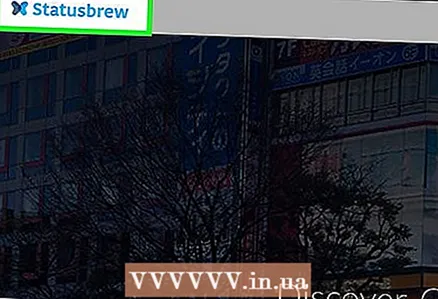 2 Gå til siden: http://www.statusbrew.com.
2 Gå til siden: http://www.statusbrew.com. 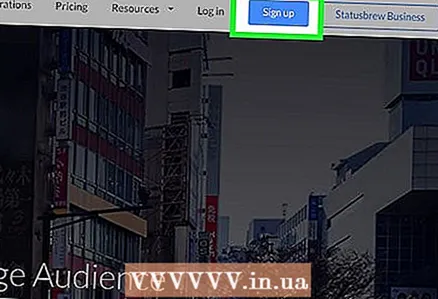 3 Klikk på Registrer deg.
3 Klikk på Registrer deg. 4 Klikk på Registrer deg med Twitter.
4 Klikk på Registrer deg med Twitter.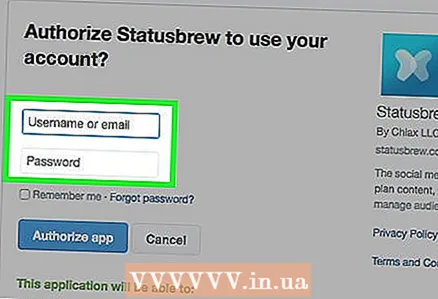 5 Skriv inn Twitter -kallenavn og passord.
5 Skriv inn Twitter -kallenavn og passord.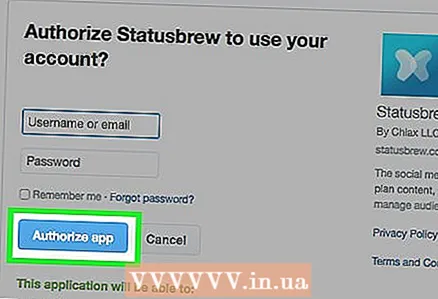 6 Klikk på Autoriser app.
6 Klikk på Autoriser app.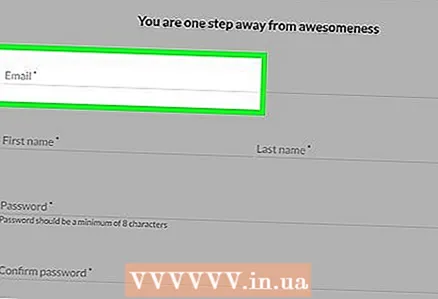 7 Gi den forespurte informasjonen om deg selv. Du må oppgi e -postadressen din, brukernavn og nytt passord for å logge på Statusbrew.
7 Gi den forespurte informasjonen om deg selv. Du må oppgi e -postadressen din, brukernavn og nytt passord for å logge på Statusbrew.  8 Klikk på Fortsett.
8 Klikk på Fortsett. 9 Klikk på Twitter -kallenavnet ditt.
9 Klikk på Twitter -kallenavnet ditt.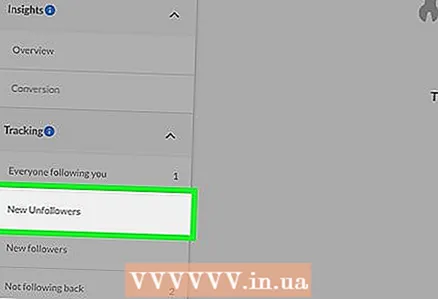 10 Klikk på "Nye følgere".
10 Klikk på "Nye følgere".- Hvis dette er første gangen du kjører Statusbrew, vil listen som ikke er abonnert, være tom. Dette er fordi appen nettopp har begynt å spore dine Twitter -følgere.
Metode 4 av 7: Via Twitter Counter
 1 Start nettleseren din. Med Twitter Counter kan du spore folk som har avmeldt deg, samt få dusinvis av annen informasjon om Twitter -kontoen din.
1 Start nettleseren din. Med Twitter Counter kan du spore folk som har avmeldt deg, samt få dusinvis av annen informasjon om Twitter -kontoen din. - Denne tjenesten er ikke gratis, men gir en prøveperiode på 30 dager.
- For å aktivere prøveperioden må du oppgi kredittkortnummer eller PayPal -kontoinformasjon. Etter at prøveperioden utløper, blir kontoen din fakturert for å abonnere (med mindre du sier opp).
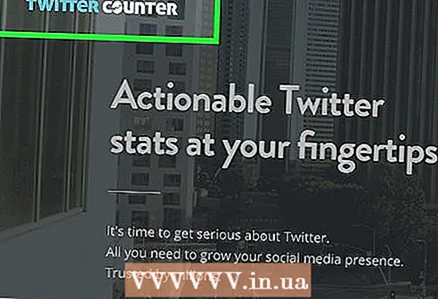 2 Gå til siden: http://twittercounter.com/.
2 Gå til siden: http://twittercounter.com/.  3 Klikk på Logg på. Det er en knapp øverst til høyre på skjermen med en blå Twitter -logo.
3 Klikk på Logg på. Det er en knapp øverst til høyre på skjermen med en blå Twitter -logo. 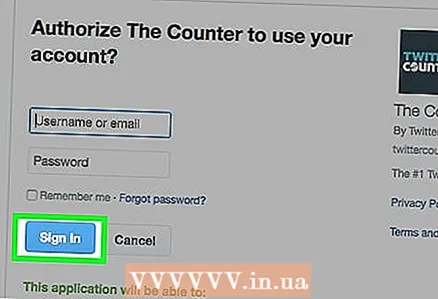 4 Klikk på Autoriser app.
4 Klikk på Autoriser app.- Hvis du i stedet ser en side der du blir bedt om å angi kallenavn og passord, skriver du inn Twitter -kontoinformasjonen din for å logge på. Etter det skal knappen Autoriser app vises.
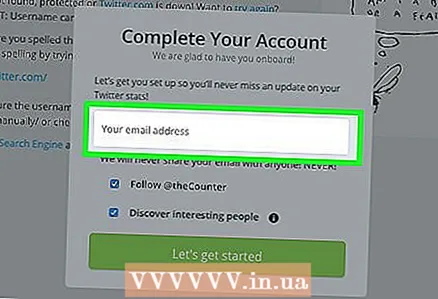 5 Skriv inn din epostadresse.
5 Skriv inn din epostadresse.- Hvis du ikke vil følge Twitter Counter -nyhetene på Twitter, fjerner du merket i boksen ved siden av "Follow @theCounter".
- Hvis du ikke vil automatisk følge Twitter -brukere anbefalt av Twitter Counter, fjerner du merket i boksen ved siden av "Oppdag interessante mennesker".
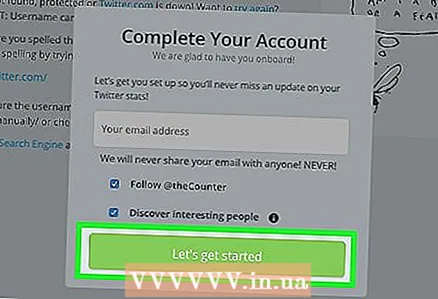 6 Klikk på La oss komme i gang. Twitter Counter sender deg en e -post med tips om hvordan nettstedet fungerer.
6 Klikk på La oss komme i gang. Twitter Counter sender deg en e -post med tips om hvordan nettstedet fungerer.  7 Åpne "Unfollowers" -fanen ved å klikke på den semi-transparente bildeteksten på venstre sidefelt.
7 Åpne "Unfollowers" -fanen ved å klikke på den semi-transparente bildeteksten på venstre sidefelt.- Vær oppmerksom på at listen som ikke er registrert for øyeblikket vil være tom, ettersom Twitter Counter nettopp har begynt å spore kontoen din.
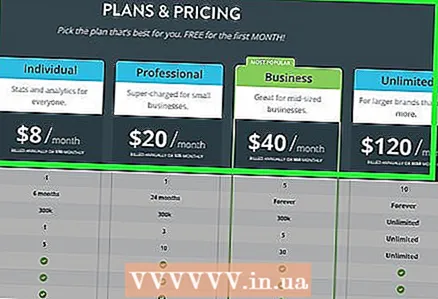 8 Sjekk de tilgjengelige servicepakkene. De er forskjellige i antall kontoer nettstedet kan spore, maksimal datoperiode, typer støtte som tilbys og hvilke typer rapporter som er tilgjengelige.
8 Sjekk de tilgjengelige servicepakkene. De er forskjellige i antall kontoer nettstedet kan spore, maksimal datoperiode, typer støtte som tilbys og hvilke typer rapporter som er tilgjengelige.  9 Klikk Start gratis prøveversjon. Disse knappene finner du nederst i hver servicepakke. Klikk på knappen under pakken du vil teste.
9 Klikk Start gratis prøveversjon. Disse knappene finner du nederst i hver servicepakke. Klikk på knappen under pakken du vil teste. - Etter at prøveperioden er over, vil du ikke lenger kunne bruke Twitter Counter til å overvåke folk som har meldt seg ut av kontoen din før du abonnerer.
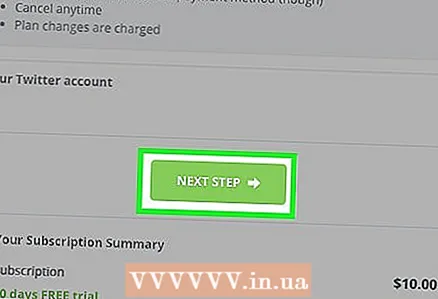 10 Klikk Neste trinn.
10 Klikk Neste trinn.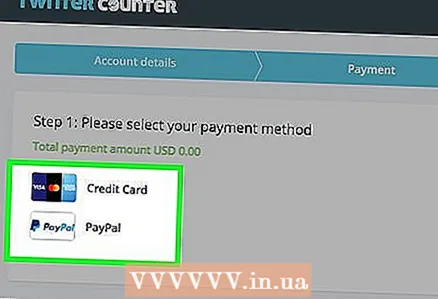 11 Velg en betalingsmetode. Velg et kredittkort eller en PayPal -konto.
11 Velg en betalingsmetode. Velg et kredittkort eller en PayPal -konto.  12 Skriv inn betalings- eller kontodetaljer.
12 Skriv inn betalings- eller kontodetaljer.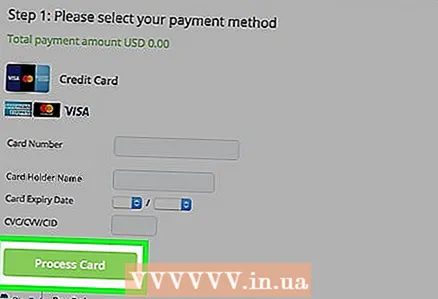 13 Klikk på Behandle kort. Dette punktet er det samme for både kredittkort og PayPal -kontoer. Når kortet ditt behandles, åpnes overvåkingssiden foran deg.
13 Klikk på Behandle kort. Dette punktet er det samme for både kredittkort og PayPal -kontoer. Når kortet ditt behandles, åpnes overvåkingssiden foran deg. 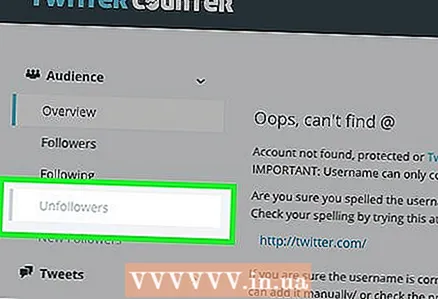 14 Åpne "Unfollowers" -fanen. I fremtiden vil de menneskene som har avmeldt deg vises her.
14 Åpne "Unfollowers" -fanen. I fremtiden vil de menneskene som har avmeldt deg vises her.
Metode 5 av 7: Via WhoUnfollowedMe
 1 Start nettleseren din. For å bruke WhoUnfollowedMe, et gratis Twitter -kontoadministrasjonsnettsted, trenger du en nettleser.
1 Start nettleseren din. For å bruke WhoUnfollowedMe, et gratis Twitter -kontoadministrasjonsnettsted, trenger du en nettleser. - Hvis du har mer enn 75 000 abonnenter, må du betale for en konto.
 2 Gå til siden: http://who.unfollowed.me.
2 Gå til siden: http://who.unfollowed.me. 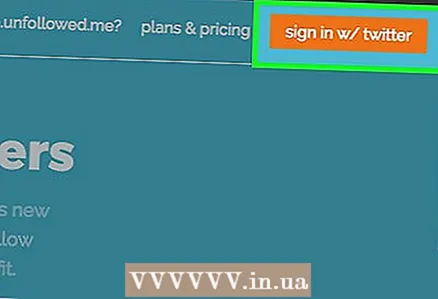 3 Klikk på logg på med Twitter.
3 Klikk på logg på med Twitter.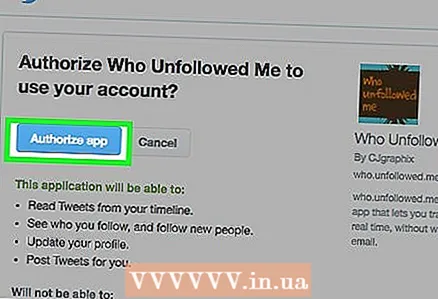 4 Skriv inn Twitter -kallenavn og passord.
4 Skriv inn Twitter -kallenavn og passord.- Hvis siden ser annerledes ut, er du allerede logget på.Klikk i så fall på Autoriser app.
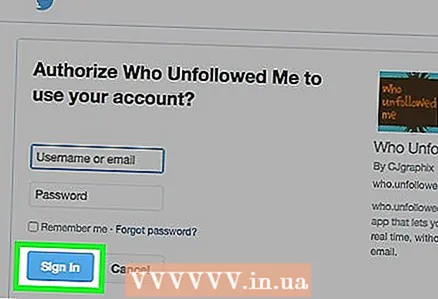 5 Klikk på Logg på.
5 Klikk på Logg på.- Hvis du allerede er logget inn, vil overvåkingssiden vises på skjermen i stedet for denne knappen.
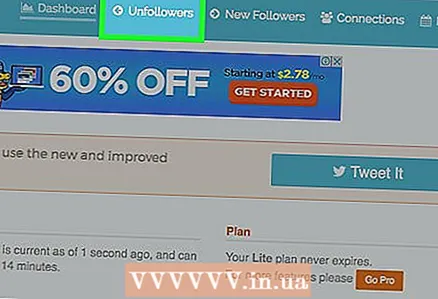 6 Åpne "Unfollowers" -fanen. Den ligger øverst på skjermen.
6 Åpne "Unfollowers" -fanen. Den ligger øverst på skjermen. - Hvis dette er første gang du kjører WhoUnfollowedMe, vil listen over brukere som ikke har abonnert være tom. Dette er fordi nettstedet nettopp har begynt å spore abonnentene dine.
- Neste gang du vil se hvem som har fulgt deg, går du tilbake til http://who.unfollowed.me og åpner "Unfollowers" -fanen.
Metode 6 av 7: Via TwittaQuitta
 1 Start nettleseren din. TwittaQuitta sender deg en e -post hver dag med en liste over alle brukere som ikke abonnerer.
1 Start nettleseren din. TwittaQuitta sender deg en e -post hver dag med en liste over alle brukere som ikke abonnerer. 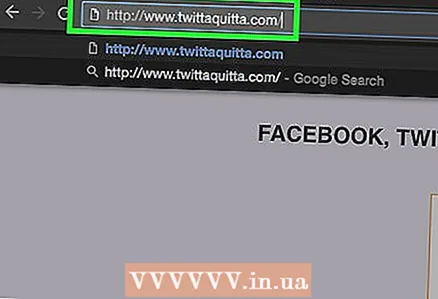 2 Gå til siden: http://www.twittaquitta.com/.
2 Gå til siden: http://www.twittaquitta.com/.  3 Klikk Logg inn med Twitter.
3 Klikk Logg inn med Twitter.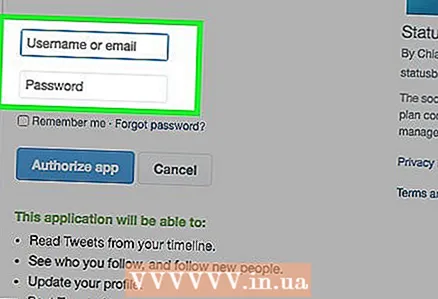 4 Skriv inn Twitter -kallenavn og passord.
4 Skriv inn Twitter -kallenavn og passord.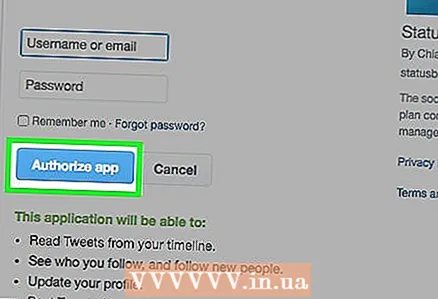 5 Klikk på Autoriser app.
5 Klikk på Autoriser app. 6 Skriv inn din epostadresse. Skriv det inn i begge de medfølgende tekstboksene.
6 Skriv inn din epostadresse. Skriv det inn i begge de medfølgende tekstboksene. 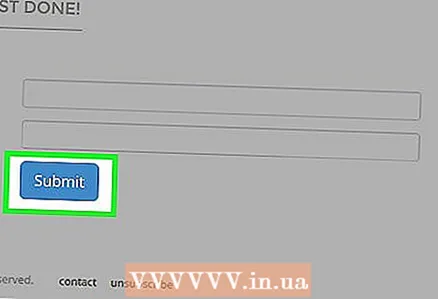 7 Klikk på Send.
7 Klikk på Send.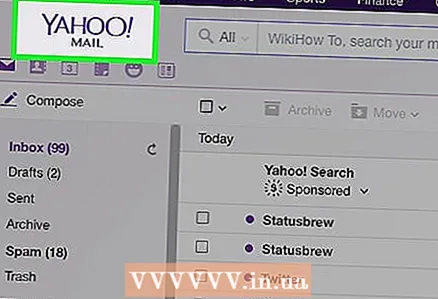 8 Les brevet fra TwittaQuitta. Klikk på lenken i e -posten for å fullføre registreringsprosessen.
8 Les brevet fra TwittaQuitta. Klikk på lenken i e -posten for å fullføre registreringsprosessen.  9 Klikk på ordet "lenke" i brevet. Du er nå registrert for å motta daglige e -poster fra TwittaQuitta.
9 Klikk på ordet "lenke" i brevet. Du er nå registrert for å motta daglige e -poster fra TwittaQuitta. - For å abonnere på TwittaQuitta -adresselisten, klikk på "Avslutt" -knappen nederst i e -posten.
Metode 7 av 7: Via Zebraboss
 1 Start nettleseren din. Zebraboss sender deg en e -post hver dag med en liste over alle brukere som ikke abonnerer. Zebraboss -oppsettet gjøres gjennom en nettleser.
1 Start nettleseren din. Zebraboss sender deg en e -post hver dag med en liste over alle brukere som ikke abonnerer. Zebraboss -oppsettet gjøres gjennom en nettleser. 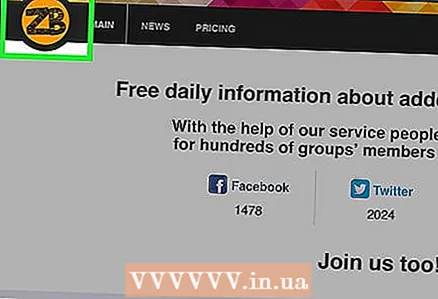 2 Gå til siden: http://www.zebraboss.com.
2 Gå til siden: http://www.zebraboss.com.  3 I det første feltet skriver du inn Twitter -kallenavnet ditt. Bruk enten @ditt_navnnavn eller http://twitter.com/ditt_navn.
3 I det første feltet skriver du inn Twitter -kallenavnet ditt. Bruk enten @ditt_navnnavn eller http://twitter.com/ditt_navn.  4 Skriv inn e -postadressen din i det andre feltet.
4 Skriv inn e -postadressen din i det andre feltet.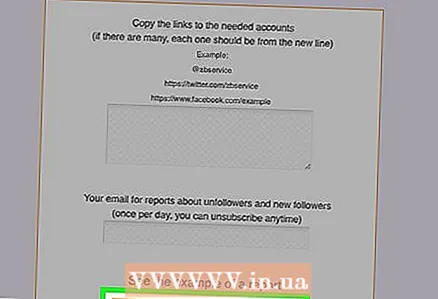 5 Klikk Abonner på rapporter. En gang om dagen vil du motta en liste over brukere som har avmeldt deg.
5 Klikk Abonner på rapporter. En gang om dagen vil du motta en liste over brukere som har avmeldt deg. - Klikk på koblingen "Avslutt" i e -posten for å slutte å bruke tjenesten.
Tips
- Hvis du har meldt deg ut av noen, må du gjøre deg klar til å melde deg av deg også.
- Når du ser etter et alternativ til disse nettstedene, kan du prøve å ikke registrere deg for en tjeneste du ikke stoler på. Noen nettsteder og applikasjoner tilbyr overvåkingstjenester som ikke er registrert for å samle inn din personlige informasjon.



